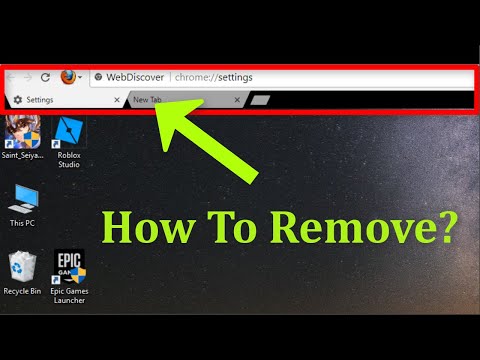Denne wikiHow lærer deg hvordan du kontakter Ubisofts kundestøtte for å be om at kontoen din slettes. Det er ingen måte å slette kontoen din uten hjelp fra en Ubisoft -representant. Før du begynner, må du forstå at sletting av kontoen din vil deaktivere pålogging, aktive spill og nøkler permanent.
Trinn

Trinn 1. Logg deg på brukerstøtten
Du kan bruke enten en stasjonær eller mobil nettleser til å kontakte kundestøtte for å slette Ubisoft -kontoen din.

Trinn 2. Velg passende rullegardinmenyer
Disse feltene vil motta e -posten til riktig kundeserviceagent som kan hjelpe deg.
Velge Kontoer> Ubisoft -konto> Konto/pålogging> Andre kontoproblemer> Slett kontoen min.

Trinn 3. Klikk eller trykk på Start Chat
Du ser dette hvis du ruller ned under FAQ -artiklene. Du kan også legge til en beskrivelse av saken din i tekstfeltet ovenfor.
Chatten åpnes i et annet vindu, og du kan bli bedt om å skrive inn passordet ditt igjen for å bekrefte handlingen

Trinn 4. Be om sletting i chatten
Skriv inn noe som "Vennligst slett kontoen min", slik at kundeserviceagenten vet hvordan du kan hjelpe deg.